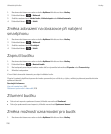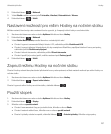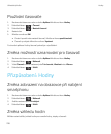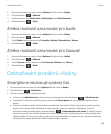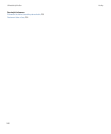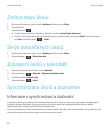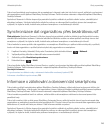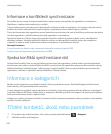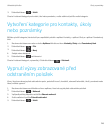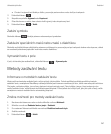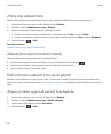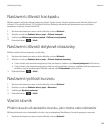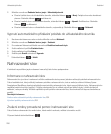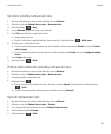Informace o konfliktech synchronizace
Ke konfliktu synchronizace dochází při změně téže e-mailové zprávy nebo položky dat organizátoru ve smartphonu
BlackBerry a v aplikaci elektronické pošty v počítači.
Pokud e-mailové zprávy slučujete pomocí bezdrátového slučování e-mailu ve smartphonu, lze nastavit, zda budou mít při
konfliktu slučování e-mailu přednost e-mailové zprávy ve smartphonu nebo e-mailové zprávy v počítači.
Pokud synchronizujete data organizátoru pomocí bezdrátové synchronizace dat, pak při konfliktu synchronizace dat budou
mít data organizátoru v počítači přednost před daty organizátoru ve smartphonu.
Společnost Research In Motion doporučuje pravidelně vytvářet a ukládat do počítače záložní soubor, obzvláště před
aktualizací softwaru. Udržování aktuálního záložního souboru ve vašem počítači umožňuje obnovu dat smartphonu
v případě, že dojde ke ztrátě, krádeži nebo poškození smartphonu z neočekávaných důvodů.
Související informace
Po synchronizaci se některé znaky v záznamech kalendáře nezobrazují správně,216
Synchronizace dat organizátoru přes bezdrátovou síť,204
Správa konfliktů synchronizace dat
Způsob řešení konfliktů, které se vyskytují během synchronizace dat organizátoru, můžete změnit vypnutím bezdrátové
synchronizace dat, změnou možností řešení konfliktů a synchronizací dat organizátoru pomocí synchronizačního nástroje
aplikace BlackBerry Desktop Software. Další informace o správě konfliktů, které se vyskytují během synchronizace dat
organizátoru, naleznete v nápovědě k aplikaci BlackBerry Desktop Software.
Informace o kategoriích
Můžete vytvořit kategorie pro uspořádání kontaktů, úkolů a poznámek do skupin. Na základě kategorií můžete omezit,
které kontakty, úkoly a poznámky budou zobrazeny.
U názvů kategorií se nerozlišují malá a velká písmena. Kontaktu, úkolu nebo poznámce může být přiřazeno více kategorií.
Používáte-li aplikaci IBM Notes, můžete úkolu ve smartphonu BlackBerry přiřadit více kategorií, ale pouze jedna kategorie
bude synchronizována s úkolem v aplikaci Notes.
Kategorie jsou sdíleny seznamem kontaktů, seznamem úkolů a seznamem poznámek a změny provedené v jedné aplikaci
se projeví ve všech aplikacích.
Třídění kontaktů, úkolů nebo poznámek
1.
Při vytváření nebo změně kontaktu, úkolu nebo poznámky stiskněte klávesu > Kategorie.
2. Zaškrtněte políčko vedle kategorie.
Uživatelská příručka Úkoly a poznámky
244